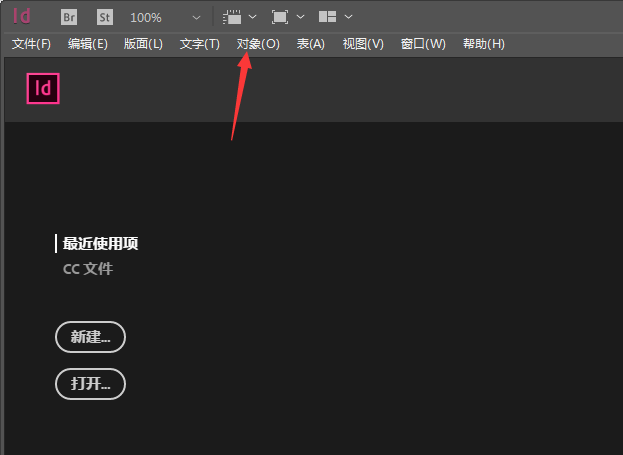InDesign怎么类型设置为柔化呢?设置方法很简单,下面就来给大家介绍InDesign类型设置为柔化的方法。
adobe indesign 2020 v15.0.1.209 中文精简版 64位
- 类型:图像处理
- 大小:660.3KB
- 语言:简体中文
- 时间:2020-04-17
查看详情
点击菜单中编辑菜单
弹出了下拉菜单选择为首选项
弹出了下一级菜单选择为常规选项
点击左侧中文字编辑器显示选项
点击类型选项
弹出了下拉菜单选择为柔化
选择为柔化选项之后,点击确定
以上就是ID类型设置为柔化的技巧,希望大家喜欢,请继续关注悠久资源网。
相关推荐:
Indesign图片怎么设置透明度? ID调整透明度的技巧
ID2019图形怎么添加斜线效果的描边样式? ID更改描边样式的技巧
InDesign怎么批量删除文字中的空格? ID文章空格一键删除的技巧